Usare il sistema di stato in Configuration Manager
Si applica a: Configuration Manager (Current Branch)
Usare il sistema di messaggi di stato predefinito per comprendere lo stato dell'ambiente Configuration Manager.
Tutti i componenti principali del sito generano messaggi di stato che forniscono commenti e suggerimenti sulle operazioni del sito e della gerarchia. Queste informazioni possono essere aggiornate sull'integrità dei diversi processi del sito. È possibile ottimizzare il sistema di avviso per ignorare il rumore per i problemi noti e aumentare la visibilità anticipata per altri problemi che potrebbero richiedere attenzione.
In genere non è necessario configurare il sistema di stato Configuration Manager. Per impostazione predefinita, usa le impostazioni appropriate per la maggior parte degli ambienti. È possibile configurare i componenti seguenti:
Riepilogatori di stato: controllare la frequenza dei messaggi di stato che indicano una modifica per i quattro riepilogatori seguenti:
Riepilogo della distribuzione dell'applicazione
Riepilogo delle statistiche dell'applicazione
Riepilogo dello stato dei componenti
Riepilogo dello stato del sistema del sito
Regole di filtro dello stato: creare nuove regole di filtro dello stato, modificare la priorità delle regole, disabilitare o abilitare le regole ed eliminare le regole inutilizzate in ogni sito.
Nota
Le regole di filtro dello stato non supportano le variabili di ambiente per eseguire comandi esterni.
Creazione di report sullo stato: configurare la creazione di report dei componenti server e client e specificare la posizione in cui vengono inviati.
Avviso
Poiché le impostazioni di creazione di report predefinite sono appropriate per la maggior parte degli ambienti, modificarle con cautela. Quando si aumenta il livello di creazione di report sullo stato scegliendo di segnalare tutti i dettagli dello stato, è possibile aumentare la quantità di messaggi di stato da elaborare per il sito. Questa modifica aumenta il carico di elaborazione nel sito Configuration Manager. Se si riduce il livello di segnalazione dello stato, è possibile limitare l'utilità dei riepilogatori di stato.
Poiché il sistema di stato gestisce configurazioni separate per ogni sito, modificare ogni sito singolarmente.
Configurare i riepiloghi dello stato
Nella console Configuration Manager passare all'area di lavoro Amministrazione, espandere Configurazione sito e selezionare il nodo Siti.
Selezionare un sito. Quindi, nel gruppo Impostazioni della scheda Home della barra multifunzione selezionare Riepilogatori di stato.
Nella finestra Riepilogatori stato selezionare il riepilogo dello stato che si vuole configurare e selezionare Modifica.
Riepiloghi della distribuzione dell'applicazione o delle statistiche dell'applicazione
Nella scheda Generale della pagina delle proprietà del riepilogo configurare gli intervalli di riepilogo.
Per il riepilogo della distribuzione dell'applicazione, questi periodi di tempo specificano la frequenza con cui il sito aggiorna lo stato della distribuzione per applicazioni, sequenze di attività e pacchetti. Viene calcolato in base all'ora di inizio della distribuzione. I valori seguenti mostrano le impostazioni predefinite:
- Modificato negli ultimi 30 giorni: 60 minuti
- Modificato negli ultimi 31-90 giorni: 24 ore
- Modificato oltre 90 giorni fa: 7 giorni
Per il riepilogo delle statistiche dell'applicazione, questi periodi di tempo specificano la frequenza con cui il sito aggiorna le statistiche dell'applicazione. Si basano sulla data dell'ultima modifica dell'applicazione. I valori seguenti mostrano le impostazioni predefinite:
- Modificato negli ultimi 30 giorni: 240 minuti
- Modificato negli ultimi 31-90 giorni: 24 ore
- Modificato oltre 90 giorni fa: 7 giorni
Riepilogo dello stato dei componenti
Nella scheda Generale della pagina delle proprietà del riepilogo configurare i valori del periodo di replica e soglia:
- Abilitare il riepilogo dello stato
- Eseguire la replica nel sito padre e selezionare la priorità Replica (per impostazione predefinita, Normale)
- Periodo di soglia (per impostazione predefinita, da 00:00:00). In altre parole, per impostazione predefinita lo stato del componente viene reimpostato a mezzanotte.
Nella scheda Soglie selezionare Il tipo di messaggio: Informativo, Avviso o Errore.
Selezionare un componente e quindi selezionare l'icona delle proprietà. È anche possibile fare doppio clic sul componente oppure fare clic con il pulsante destro del mouse e scegliere Proprietà.
Specificare la soglia per il numero di messaggi di stato nel componente prima che il sito modifii lo stato.
La tabella seguente mostra i valori predefiniti:
| Tipo di messaggio | Soglia di avviso | Soglia critica |
|---|---|---|
| Informativa | 2000 | 5000 |
| Avviso | 10 | 50 |
| Error | 1 | 5 |
Ad esempio, se un componente genera 2000 messaggi di stato informativo nel periodo di soglia (per impostazione predefinita, a partire dalla mezzanotte), il sito imposta lo stato del componente su avviso.
Riepilogo dello stato del sistema del sito
Nella scheda Generale della pagina delle proprietà del riepilogo configurare i valori di replica e pianificazione:
- Abilitare il riepilogo dello stato
- Eseguire la replica nel sito padre e selezionare la priorità Replica (per impostazione predefinita, Media)
- Pianificazione del riepilogo dello stato (per impostazione predefinita, ogni ora all'ora)
Nella scheda Soglie specificare i valori per le soglie predefinite per lo spazio disponibile in qualsiasi sistema del sito. I valori predefiniti sono i seguenti:
-
Avviso (KB):
10485760(10 GB) -
Critico (KB):
5242880(5 GB)
Ad esempio, se un sistema del sito segnala meno di 10 GB di spazio disponibile in un'unità, lo stato del sistema del sito cambia in avviso.
-
Avviso (KB):
Il sito può anche monitorare soglie specifiche per oggetti di archiviazione specifici. Per impostazione predefinita, include soglie per il database SQL Server e il log delle transazioni per il database del sito. I valori predefiniti per questi oggetti predefiniti sono gli stessi delle soglie predefinite.
Per modificare queste soglie, selezionare l'oggetto nell'elenco e quindi selezionare l'icona delle proprietà. È anche possibile fare doppio clic sull'oggetto oppure fare clic con il pulsante destro del mouse per accedere a queste azioni.
Per creare un nuovo oggetto di archiviazione da monitorare, selezionare l'icona "nuovo" dell'asterisco oro. Selezionare un oggetto di archiviazione dall'elenco e specificare le soglie di spazio disponibile.
Per eliminare un oggetto di archiviazione, selezionare l'oggetto e quindi selezionare l'icona di eliminazione.
Gestire le regole di filtro dello stato
Con le regole di filtro dello stato, il sito può intervenire quando si verificano criteri di messaggio di stato specifici. Esistono diverse regole di filtro dello stato predefinite ed è possibile creare regole personalizzate.
Consiglio
A partire dalla versione 2107, è possibile abilitare il sito per inviare notifiche a un sistema o a un'applicazione esterna. Questa funzionalità semplifica il processo usando un metodo basato su servizi Web. Configurare le sottoscrizioni per inviare queste notifiche. Queste notifiche sono in risposta a eventi specifici definiti man mano che si verificano. Ad esempio, regole di filtro dei messaggi di stato. Per altre informazioni, vedere Notifiche esterne.
Modificare una regola di filtro dello stato
Nella console Configuration Manager passare all'area di lavoro Amministrazione, espandere Configurazione sito e selezionare il nodo Siti.
Selezionare un sito e quindi nel gruppo Impostazioni della scheda Home della barra multifunzione selezionare Regole filtro stato.
Nella finestra Regole filtro stato selezionare la regola da modificare.
Per modificare l'ordine di elaborazione della regola di filtro dello stato, selezionare Aumenta priorità o Riduci priorità.
Per modificare lo stato della regola, selezionare Disabilita o Abilita.
Per eliminare la regola di filtro dello stato dal sito, selezionare Elimina
Per modificare i criteri per la regola del messaggio di stato, selezionare Modifica.
Creare una regola di filtro dello stato
Nella console Configuration Manager passare all'area di lavoro Amministrazione, espandere Configurazione sito e selezionare il nodo Siti.
Selezionare un sito e quindi nel gruppo Impostazioni della scheda Home della barra multifunzione selezionare Regole filtro stato.
Selezionare Crea.
Nella pagina Generale della Creazione guidata regola filtro stato specificare un nome per la nuova regola di filtro dello stato. Selezionare i criteri di corrispondenza dei messaggi per la regola e specificare i valori da associare. Sono disponibili i criteri seguenti:
- Origine: client, provider SMS, server del sito
- Codice del sito
- Sistema
- Componente
- Tipo di messaggio: Cardine, Dettagli, Controllo
- Gravità: informativo, avviso, errore
- ID messaggio
- Proprietà
- Valore proprietà
Nella pagina Azioni specificare le azioni quando un messaggio di stato corrisponde ai criteri specificati. Sono disponibili le azioni seguenti:
- Scrivere nel database Configuration Manager
- Consentire all'utente di eliminare i messaggi dopo il numero di giorni
- Segnalare al registro eventi
- Eseguire la replica nel sito padre
- Priorità di replica
- Eseguire un programma
- Specificare una riga di comando da eseguire nel server del sito
- Non inoltrare a riepilogatori di stato
- Non elaborare le regole di filtro dello stato con priorità inferiore
- Scrivere nel database Configuration Manager
Completare la procedura guidata.
Nota
Configuration Manager richiede solo che una nuova regola di filtro dello stato abbia un nome. Se si crea una regola, ma non si specificano criteri per elaborare i messaggi di stato, la regola di filtro dello stato non ha alcun effetto. Questo comportamento consente di creare e organizzare regole prima di configurare i criteri per ogni regola.
Configurare la creazione di report sullo stato
Nella console Configuration Manager passare all'area di lavoro Amministrazione, espandere Configurazione sito e selezionare il nodo Siti.
Selezionare un sito e quindi nel gruppo Impostazioni della scheda Home della barra multifunzione selezionare Configura componenti del sito e quindi fare clic su Report di stato.
Nella finestra Proprietà componente report di stato specificare i messaggi di stato del componente client e del server che si desidera segnalare o registrare:
Report: inviare messaggi di stato al sistema di messaggi di stato Configuration Manager. Per impostazione predefinita, questa opzione è abilitata per Tutte le attività cardine sia per i componenti server che per i componenti client. L'opzione Segnala dettagli sugli errori è abilitata anche per impostazione predefinita.
Log: scrivere il tipo e la gravità dei messaggi di stato nel registro eventi di Windows. Per impostazione predefinita, questa opzione non è abilitata per i componenti server o client.
Monitorare il sistema di stato
Lo stato del sistema in Configuration Manager offre una panoramica delle operazioni generali dei siti e delle operazioni del server del sito della gerarchia. Può rivelare problemi operativi per i server o i componenti del sistema del sito. È possibile usare lo stato del sistema per esaminare dettagli specifici per diverse operazioni di Configuration Manager. È possibile monitorare lo stato del sistema dal nodo Stato sistema dell'area di lavoro Monitoraggio nella console Configuration Manager.
La maggior parte Configuration Manager ruoli e componenti del sistema del sito genera messaggi di stato. I dettagli del messaggio di stato vengono registrati nel log operativo di ogni componente, ma vengono inviati anche al database del sito. Il sito quindi riepiloga e li presenta in un rollup di integrità generale per ogni componente o sistema del sito. Questi rollup dei messaggi di stato forniscono informazioni dettagliate per le normali operazioni e dettagli su avvisi ed errori. È possibile configurare le soglie in cui il sito attiva avvisi o errori. Ottimizzare il sistema nell'ambiente per assicurarsi che le informazioni di rollup ignorino i problemi noti che non sono rilevanti per l'utente. Configurarlo anche per richiamare l'attenzione sui problemi effettivi che è necessario analizzare.
Lo stato del sistema viene replicato in altri siti di una gerarchia come dati del sito, non come dati globali. Questo comportamento significa che è possibile visualizzare solo lo stato del sito a cui si connette la console di Configuration Manager e di tutti i siti figlio sotto tale sito. Quando si visualizza lo stato del sistema, usare la console Configuration Manager con il sito di primo livello della gerarchia. Per altre informazioni sui dati del sito rispetto ai dati globali, vedere Replica del database: tipi di dati.
Nella console di Configuration Manager sono disponibili diverse visualizzazioni dello stato del sistema:
Stato sito: visualizzare un rollup dello stato di ogni sistema del sito per esaminare l'integrità di ogni server. Il sito determina l'integrità del sistema del sito in base alle soglie configurate per ogni sito nel riepilogatore dello stato del sistema del sito. In questo nodo:
- Visualizzare i messaggi di stato per ogni sistema del sito
- Impostare le soglie per i messaggi di stato
- Gestire il funzionamento dei componenti nei sistemi del sito usando il Configuration Manager Service Manager
Stato componente: consente di visualizzare un rollup dello stato di ogni componente Configuration Manager per esaminarne l'integrità operativa. Il sito determina l'integrità dei componenti in base alle soglie configurate per ogni sito nel riepilogatore dello stato del componente. In questo nodo:
- Visualizzare i messaggi di stato per ogni componente
- Impostare le soglie per i messaggi di stato
- Gestire il funzionamento dei componenti usando il Configuration Manager Service Manager
Record in conflitto: consente di visualizzare i messaggi di stato relativi ai client che potrebbero avere record in conflitto. Configuration Manager usa l'ID hardware per tentare di identificare i client che potrebbero essere duplicati e segnalare i record in conflitto. Ad esempio, se è necessario reinstallare un computer, l'ID hardware sarà lo stesso, ma il GUID usato Configuration Manager potrebbe cambiare.
Query sui messaggi di stato: eseguire query sui messaggi di stato per eventi specifici e dettagli correlati. Usare le query sui messaggi di stato per trovare i messaggi di stato correlati a eventi specifici. È possibile identificare quando è stato modificato un componente, un'operazione o un oggetto Configuration Manager specifico e l'account usato per apportare la modifica. Ad esempio, eseguire la query predefinita Raccolte create, modificate o eliminate per identificare quando è stata creata una raccolta specifica e l'account utente usato per crearla.
Visualizzare i messaggi di stato
Per visualizzare i messaggi di stato nella console Configuration Manager, selezionare un server o un componente del sistema del sito specifico.
Nella barra multifunzione selezionare Mostra messaggi, quindi scegliere il tipo di messaggi da visualizzare: Tutto, Errore, Avviso, Informazioni.
Selezionare il periodo di visualizzazione. In o dopo una data e un'ora specifiche o da un periodo di tempo specifico. Per impostazione predefinita, il periodo di visualizzazione è 1 giorno fa.
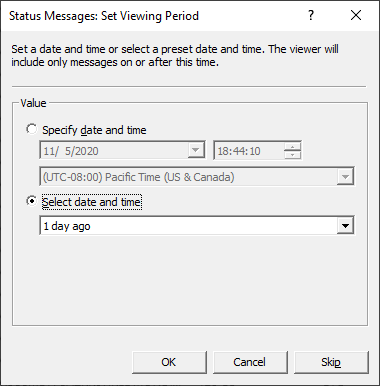
Il Visualizzatore messaggi di stato dispone di molti controlli per personalizzare la visualizzazione. Ad esempio, per filtrare i risultati in base ai dettagli dei messaggi di stato, passare al menu Visualizza e selezionare Filtro.
A partire dalla versione 2010, è possibile visualizzare più facilmente i messaggi di stato per gli oggetti seguenti:
- Dispositivi
- Utenti
- Contenuto
- Distribuzioni
- Area di lavoro monitoraggio
- Distribuzioni in più fasi (selezionare Mostra distribuzioni dal nodo Distribuzioni in più fasi)
- Scheda Distribuzioni nel riquadro dei dettagli per:
- Pacchetti
- Sequenze di attività
- Area di lavoro monitoraggio
Selezionare uno di questi oggetti nella console Configuration Manager e quindi selezionare Mostra messaggi di stato dalla barra multifunzione.